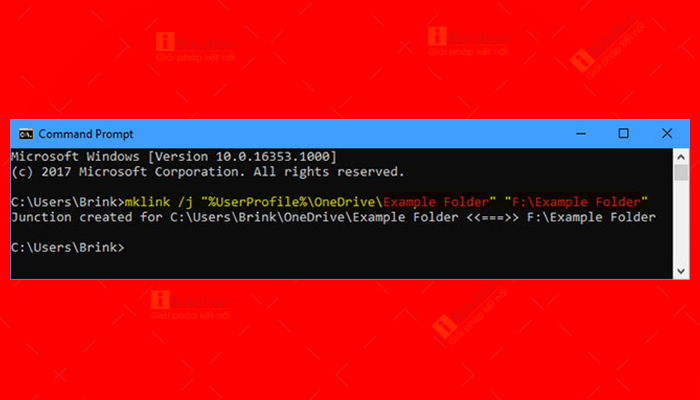Đồng bộ Onedrive với máy tính Win 10 sẽ giúp bạn cùng lúc không chỉ lưu được dữ liệu ở một nơi mà là hai. Ngoài ra nó còn là cách giúp bạn có thể sử dụng tài liệu bất kỳ nơi đâu dù đang không ngồi trên máy tính.
CÁCH ĐỒNG BỘ ONEDRIVE VỚI MÁY TÍNH WIN 10
OneDrive là một dịch vụ lưu trữ đám mây được Microsoft ra mắt với rất nhiều tính năng, trong đó đặc biệt chính là khả năng đồng bộ tốt với hệ điều hành Windows 10 cũng như những phiên bản MS Office mới nhất.
Thế nên việc đồng bộ Onedrive với máy tính Win 10 sẽ giúp bạn cùng lúc không chỉ lưu được dữ liệu ở một nơi mà là hai. Ngoài ra nó còn là cách giúp bạn có thể sử dụng tài liệu bất kỳ nơi đâu dù đang không ngồi trên máy tính.
Sau đây là các bước giúp bạn thực hiện thành công việc đồng bộ.
Bước 1: Đầu tiên bạn phải mở Command Prompt lên bằng cách vào RUN gõ lệnh cmd => Rồi nhấn vào phím Enter.
Bước 2: Sau đó hãy nhập lệnh { mklink /j "%UserProfile%\OneDrive\Folder Name" "Full path of source folder" } vào Command Prompt => Nhấn Enter.
Việc cần làm lúc này là thay thế đường dẫn đầy đủ của thư mục nguồn trong lệnh trên bằng đường dẫn đầy đủ thực tế của thư mục (ví dụ: "F:\Example Folder") mà bạn muốn đồng bộ với OneDrive.
Tiếp theo hãy thay thế Folder Name trong lệnh trên bằng tên thư mục (ví dụ: "Example Folder") mà bạn muốn hiển thị trong OneDrive. Trong trường hợp này tốt hơn cả hãy sử dụng cùng tên với thư mục nguồn để giúp biết nó được liên kết với cái gì. Ví dụ: mklink /j "%UserProfile%\OneDrive\Example Folder" "F:\Example Folder"
Ví dụ cho câu lệnh hoàn chỉnh: mklink /j "%UserProfile%\OneDrive\Example Folder" "F:\Example Folder"
Bước 3: Hoàn thành 2 bước trên mục nguồn (ví dụ: "F:\Example Folder") hiện sẽ được đồng bộ với OneDrive (ví dụ: "%UserProfile%\OneDrive\Example Folder"). Và như vậy bất cứ điều gì bạn sao chép, lưu và xóa ở một trong hai thư mục cũng sẽ được áp dụng cho thư mục còn lại.
iSolution chúc bạn thực hiện thành công!